Diseño predeterminado para pantallas nuevas
Administre sus regiones, luego ejecute el código dentro de la pantalla :
-
Para guardar su diseño actual al archivo
.screen_layout:rm -f $HOME/.screen_layout screen -X layout dump .screen_layout
-
Para que sea carga automática con diseño guardado:
echo source .screen_layout >> $HOME/.screenrc echo layout save def >> $HOME/.screenrc
Cómo funciona
- Usted escribe
screen. - La pantalla muestra
$HOME/.screenrc: source .screen_layout- leer y ejecutar comandos desde$HOME/.screen_layout
Regiones ahora creadas.layout save def- guardar regiones actuales como diseño para mantenerlo cuando se separe.
layout dump .screen_layout
- Volcar (agregar ) diseño actual a archivo en
$HOMEdirectorio
screen -X command
- Ejecutar
commanden actual sesión de pantalla (si se ejecuta en el interior).
Similar a ctrl a entonces :command
También puedes
-
Desactivar aviso de derechos de autor al inicio:
echo startup_message off >> $HOME/.screenrc
-
Aumentar el búfer de desplazamiento (def. 100)
echo defscrollback 1000 >> $HOME/.screenrc
-
Escriba su propio
.screen_layout(50% / 50% vertical, con 2 conchas):split -v screen -t s1 focus screen -t s2 focus
Ctrl -a entonces : entonces layout save default La pantalla provista es una versión más nueva (con función de diseño) Buena suerte.
ACTUALIZACIÓN:Aquí está el .screenrc archivo que hará que el cambio sea permanente , junto con la adición de otras características agradables.
"guardado automático de diseño activado " solo funciona para diseños con nombres explícitos en .screenrc.
Es decir, si especificó algún diseño como ABC, lo cambió dentro de la sesión de Pantalla y lo desconectó, este último diseño se restaurará después de que se reanude la sesión.
Si no especificó ningún diseño en el archivo de configuración, debe ejecutar el comando interno "diseño, guarde su_nombre_de_diseño " antes de separar.
Este es un .screenrc con diseños predefinidos para elegir:
0 — one (the only region)
1 — two-v (the screen is splitted vertically into two regions, default layout)
2 — two-h (the screen is splitted horizontally into two regions)
3 — three (three regions — two in the upper part of the screen and one underneath)
4 — four (four regions)
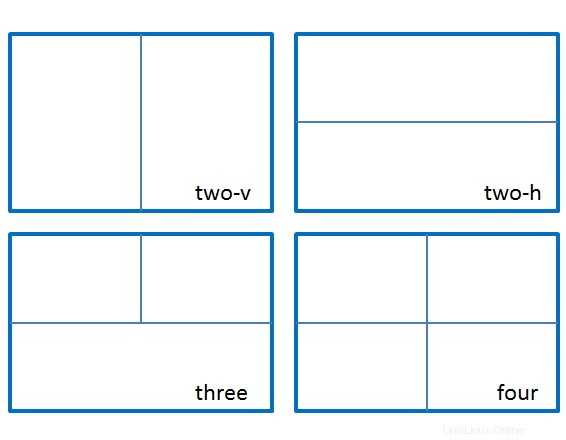
Una vez seleccionados desde la pantalla, estos diseños se conservan al separarlos hasta la siguiente reanudación de la sesión (debido al comando "autoguardado de diseño activado").
Si ha creado su propio diseño, debe guardarlo con "nombre de archivo de volcado de diseño " comando. Luego puede usar un código del archivo "nombre de archivo" para agregar su diseño en #layouts sección de este .screenrc para seleccionar.
Por defecto "dos-v El diseño se carga con la única ventana con bash.